Er du klar til å øke din GPD G1 2023 eGPU? #
Oppdatering av BIOS på din GPD G1-dokkingstasjon kan forbedre ytelsen betydelig. Enten du er ny i prosessen eller bare trenger en rask oppfriskning, går denne veiledningen gjennom den trinn for trinn, fra formatering av USB-enheten til fullføring av installasjonen.
Vær oppmerksom på at denne veiledningen gjelder for GPD G1 (2023)-modellen og IKKE GPD G1 2024-versjonen. Vi kommer med oppdateringer når en BIOS er tilgjengelig for 2024-modellen.
Hvorfor oppdatere BIOS på din G1? #
Oppdatering av GPD G1s BIOS er en smart måte å forbedre ytelsen, fikse feil og forbedre den generelle stabiliteten på. En BIOS-oppdatering sørger for at G1-dokkingstasjonen er effektiv med den nyeste maskinvaren og programvaren, noe som gir en jevnere og mer pålitelig spill- og databehandlingsopplevelse. Kort sagt er det viktig å holde BIOS oppdatert for å få mest mulig ut av GPD G1 eGPU og sikre kompatibilitet og optimal funksjonalitet.
GPD G1 Oppsett #
Før du går i gang med driver- eller vBIOS-oppdateringer, er det viktig at du konfigurerer enhetene dine riktig for å unngå installasjonsproblemer. Begynn med å sette opp GPD G1-dokkingstasjonen og sørg for at den mottar strøm. Deretter kobler du GPD G1 til den håndholdte enheten, fortrinnsvis ved hjelp av GPD USB 4.0-kabelen som fulgte med G1 eGPU. Sett USB-minnepinnen inn i den håndholdte enheten – hvis du ikke har flere tilgjengelige porter, kan du overføre de nødvendige filene til den håndholdte enheten og fjerne USB-enheten før du kobler til dokkingstasjonen.
Kontroller at både G1 eGPU og den håndholdte enheten er slått på. GPD G1 skal gjenkjennes som en AMD Radeon RX 7600M XT.
Hvis du støter på andre problemer med dokkingstasjonen, kan du se veiledningen for å komme i gang med GPD G1 eGPU.
Omformater USB #
Det første trinnet i oppdateringen av GPD G1 eGPU er å klargjøre en USB-stasjon for BIOS-flashing. Vær oppmerksom på at formatering av USB-enheten vil slette alt innholdet, så det anbefales å bruke en tom USB-enhet eller en enhet uten viktige data. Når du har koblet USB-enheten til PC-en, åpner du Filutforsker, høyreklikker på USB-enheten og velger alternativet «Format» (se bilde 1 og 2 nedenfor). Vær oppmerksom på at navnet på USB-stasjonen kan variere avhengig av merke, modell eller tidligere omdøping.
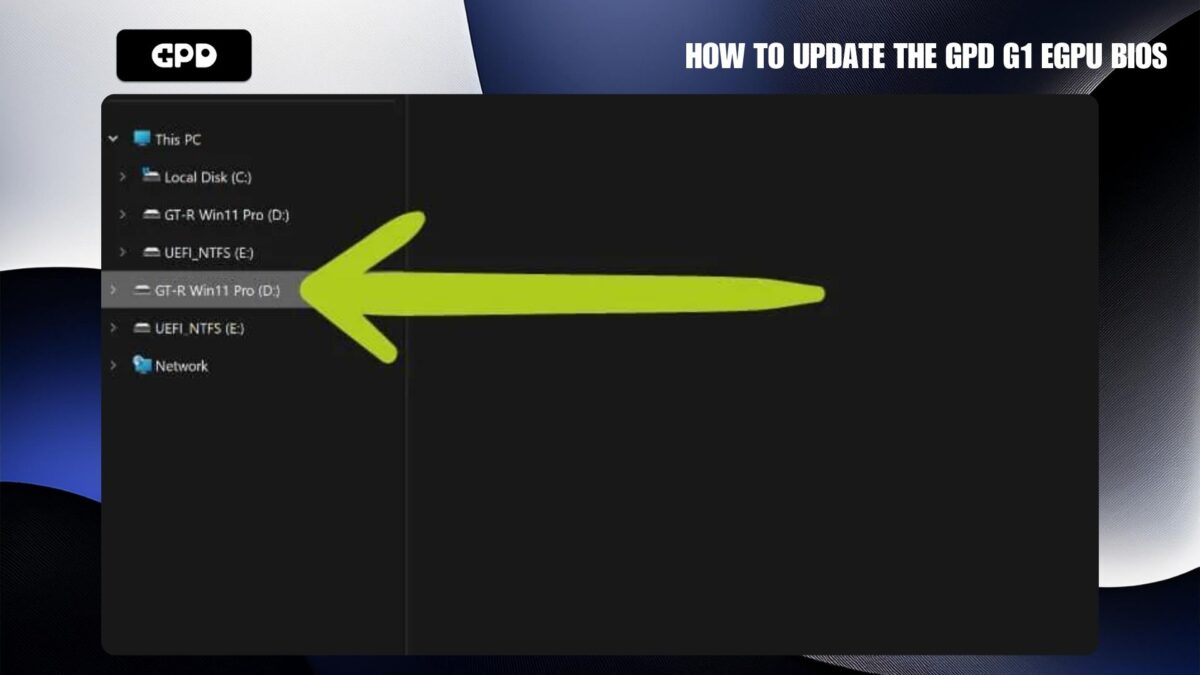

Når formateringsvinduet vises, angir du «File system» til NTFS, FAT32 eller FAT16, og trykker deretter på «Start» for å starte formateringsprosessen (se bilde 3 nedenfor). Du vil bli advart om at alle data på USB-enheten vil bli slettet – velg «OK» (se bilde 4 nedenfor) for å fortsette. Deretter begynner formateringen av USB-enheten. Når formateringen er fullført, vises et varslingsvindu som bekrefter at formateringen er vellykket (se bilde 5 nedenfor).
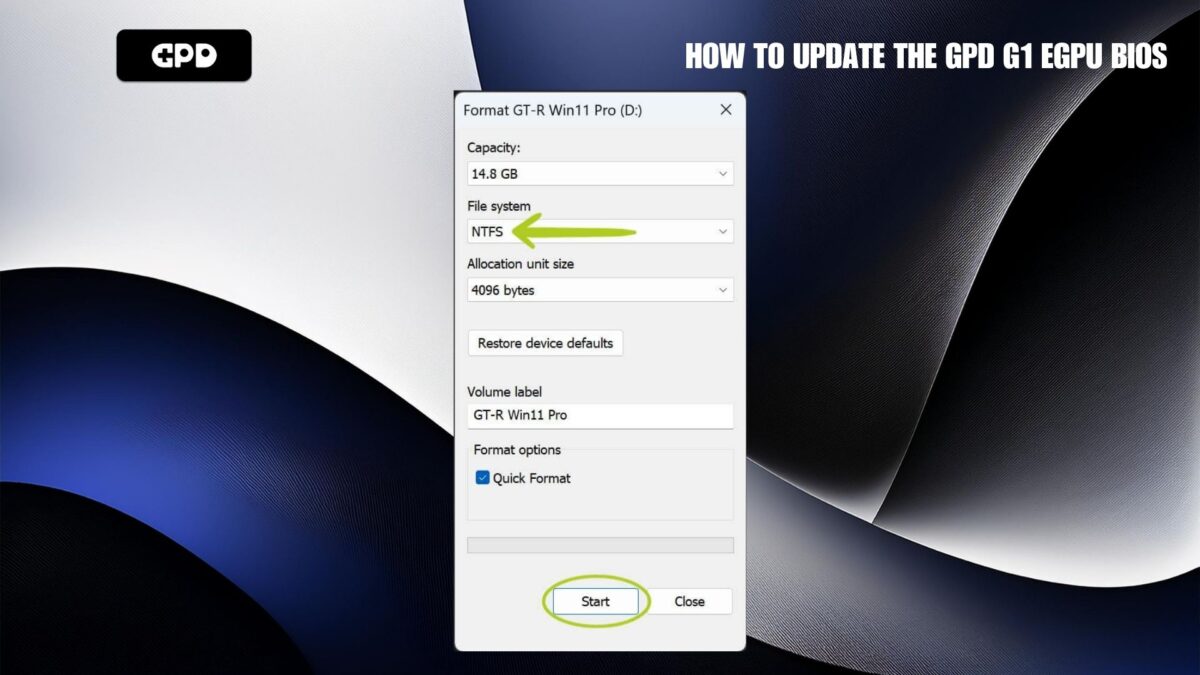
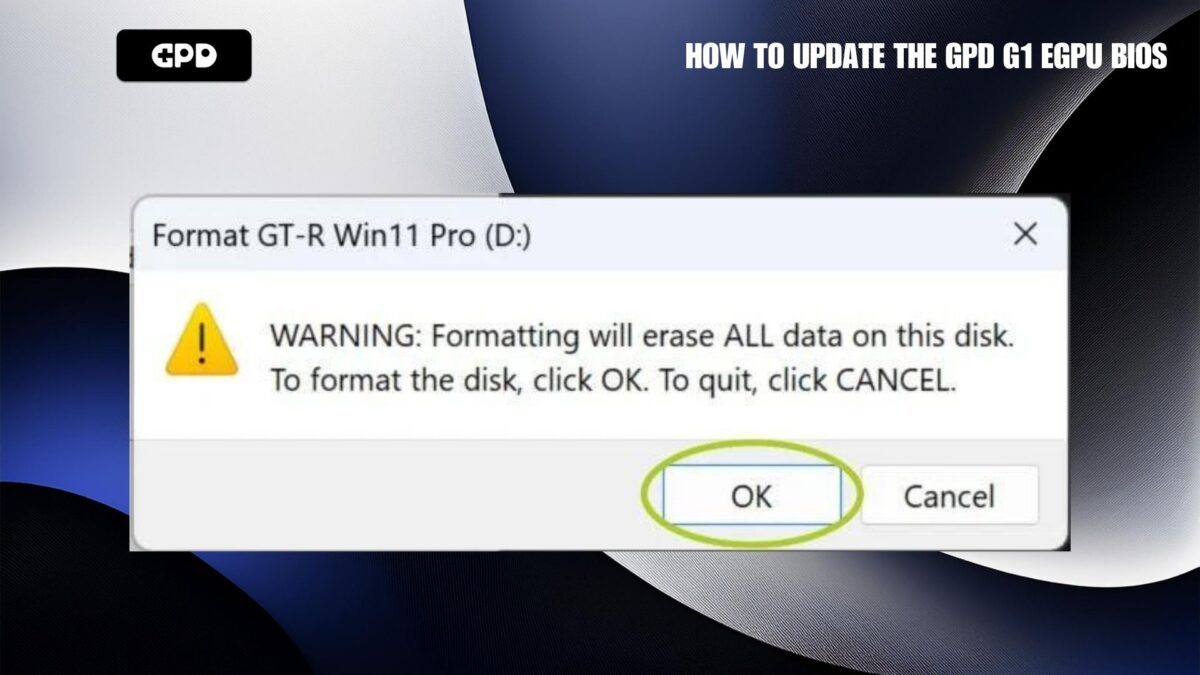
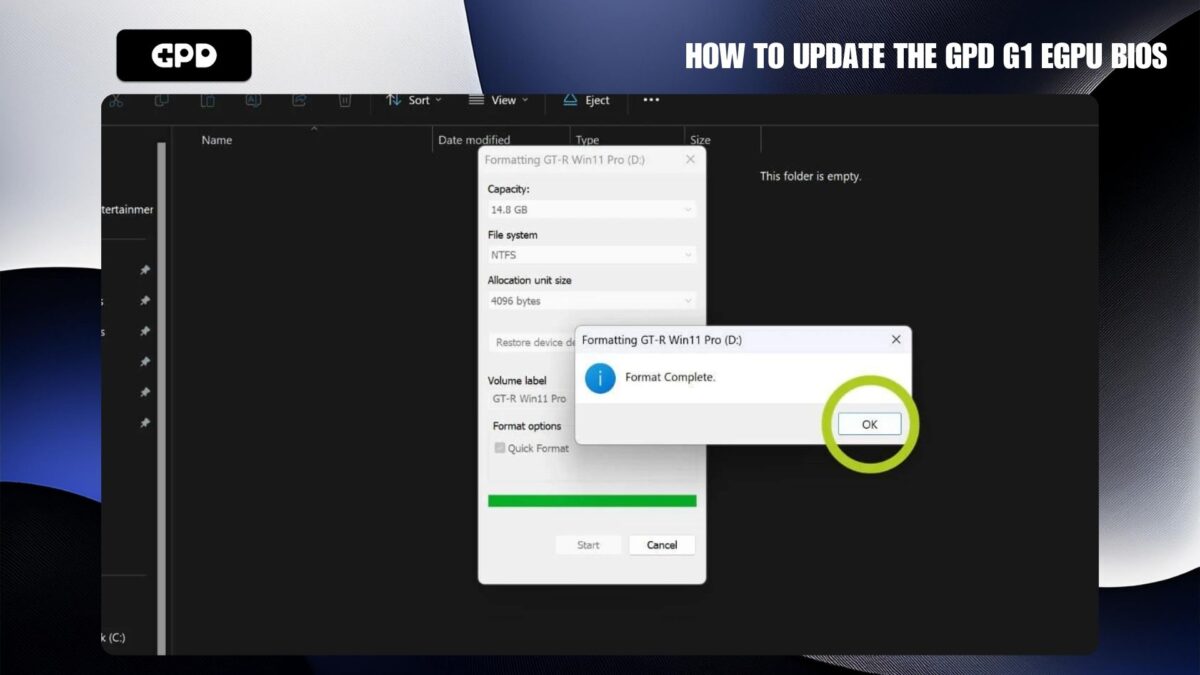
Når USB-enheten nå er formatert, kan du laste ned og overføre de riktige fastvare- og driverfilene til den. Disse filene er avgjørende for å kunne oppdatere GPD G1-dokkingstasjonen.
Last ned nyeste fastvare og drivere #
Neste trinn er å laste ned og installere den nyeste fastvaren og driverne, spesielt vBIOS og AMD Graphics Drivers. Du finner direkte lenker til begge nedenfor, og vi har også inkludert en alternativ lenke til fastvaren for G1 2023 eGPU fra GPDs nettsted.
vBIOS-fastvarefilene er kun beregnet for 2023-modellen av GPD G1 eGPU. Ethvert avvik fra instruksjonene eller uaktsomhet kan gjøre enheten ubrukelig. GPD Store påtar seg ikke noe ansvar.
| FASTVARE OG DRIVERE | LAST NED |
| vBIOS | Last ned, alternativ lenke (kun 2023-modeller) |
| AMD DRIVERE FOR GRAFIKKMASKINVARE | Last ned, alternativ lenke (kun 2024-modeller) |
Sørg for å lagre fastvare- og driverfilene på USB-stasjonen. Etter nedlastingen må du kanskje pakke ut mappene. Dette gjør du ved å høyreklikke på mappen og velge «Pakk ut alt» (se bilde 1 nedenfor). Et vindu vises med spørsmål om hvor du skal pakke ut mappen – bare fortsett uten å gjøre noen endringer, og la prosessen fullføres (se bilde 2 og 3 nedenfor).
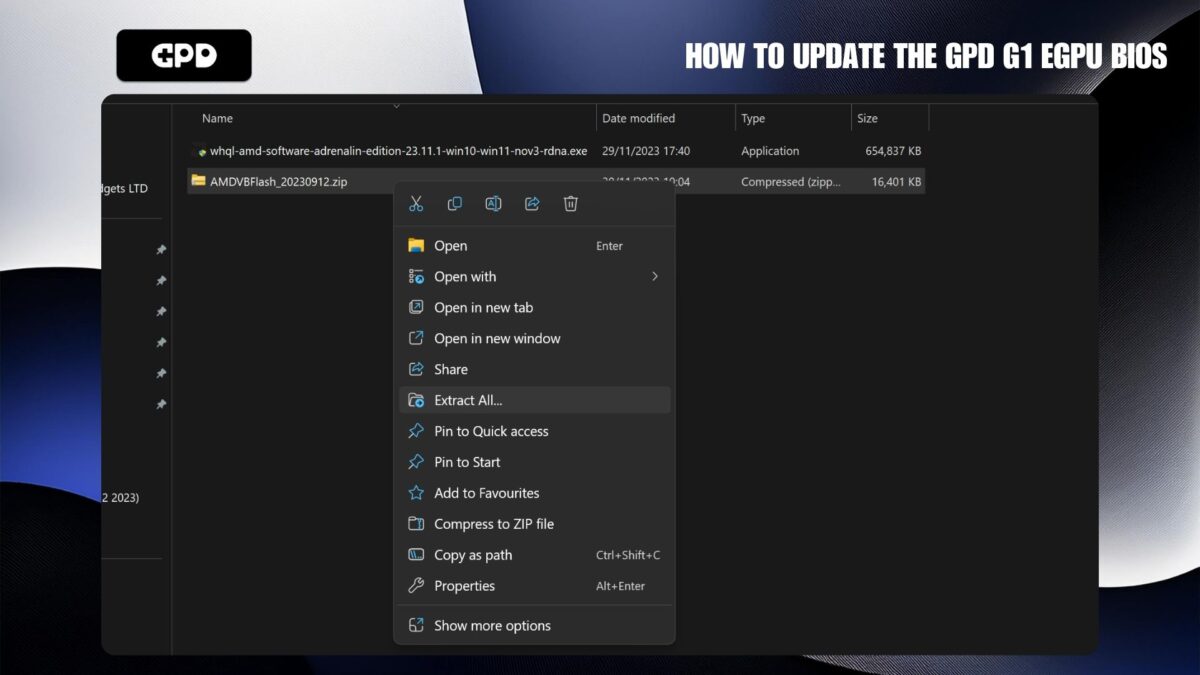
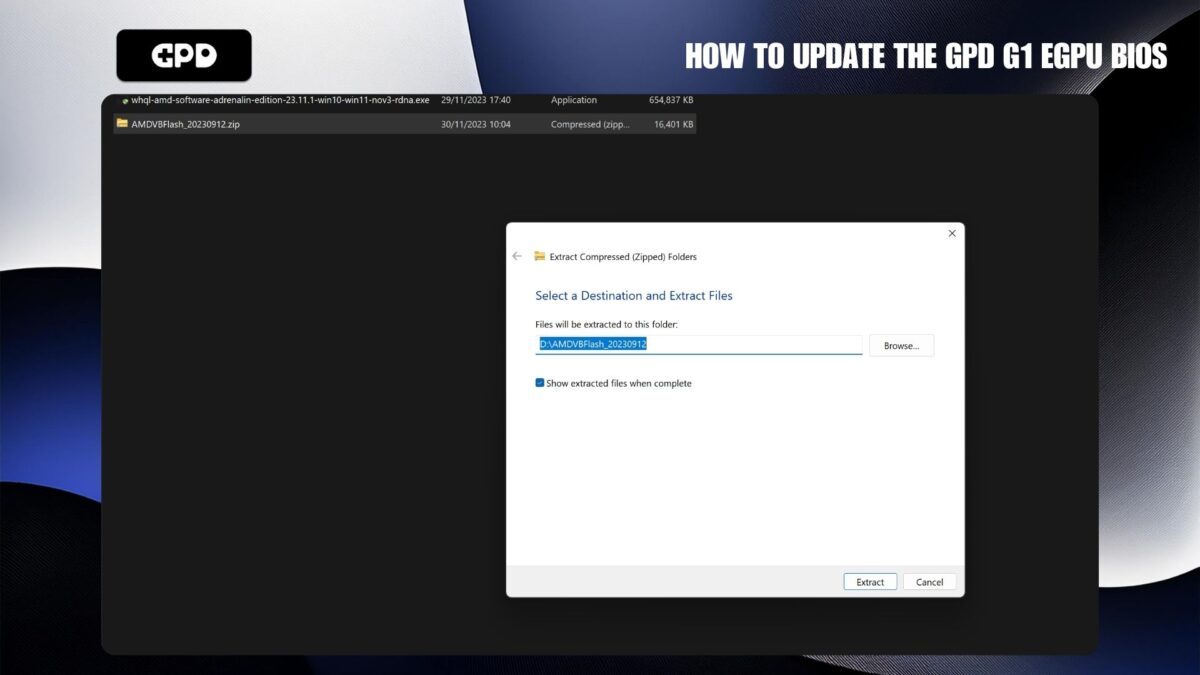
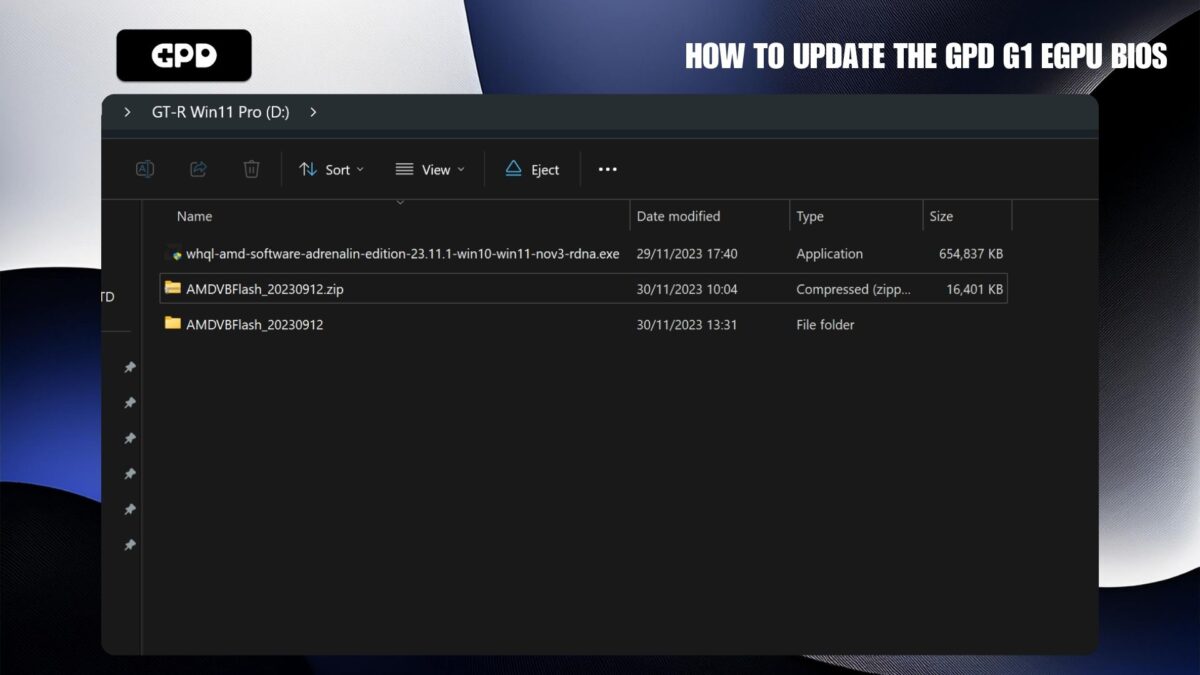
Når uttrekket er fullført, tar du ut USB-enheten og setter den inn i den håndholdte enheten.
Installere vBIOS #
For å starte vBIOS-installasjonen navigerer du til vBIOS-mappen og kjører filen AMDVBFlash_v5.0.638-standalone-NBD-windows.exe. Vær oppmerksom på at det nøyaktige filnavnet kan variere avhengig av hvilken versjon du bruker. Selv om denne kjørbare filen generelt anbefales for ikke-GPD-enheter, opplevde vi et mindre problem da vi flashet BIOS på en GPD Win Max 2 (2023), så det er lurt å kjøre den for å unngå potensielle problemer.
Etter at du har åpnet filen, vises installasjonsvinduet (se bilde 1 nedenfor). Følg instruksjonene til installasjonen begynner (se bilde 1, 2 og 3 nedenfor). Når installasjonen er fullført, følger du instruksjonene på skjermen. Før du fullfører prosessen, kan du fjerne merket for alternativet «Open Installed Folder», da det ikke er behov for ytterligere endringer der (se bilde 5 nedenfor).
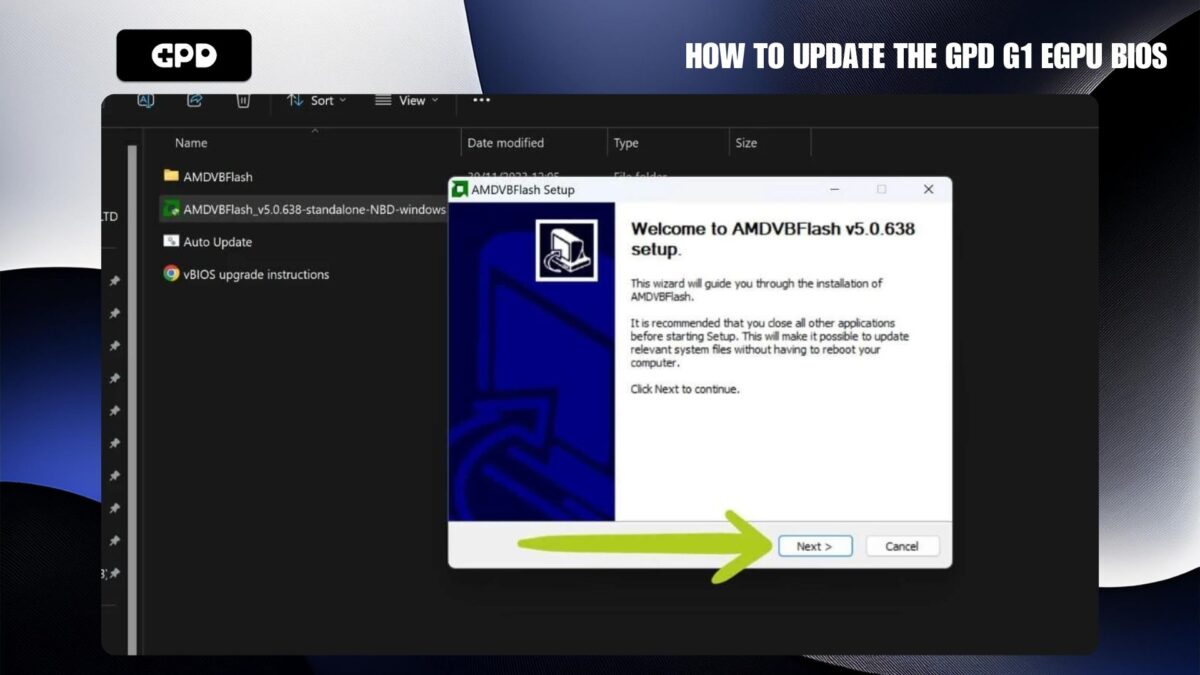
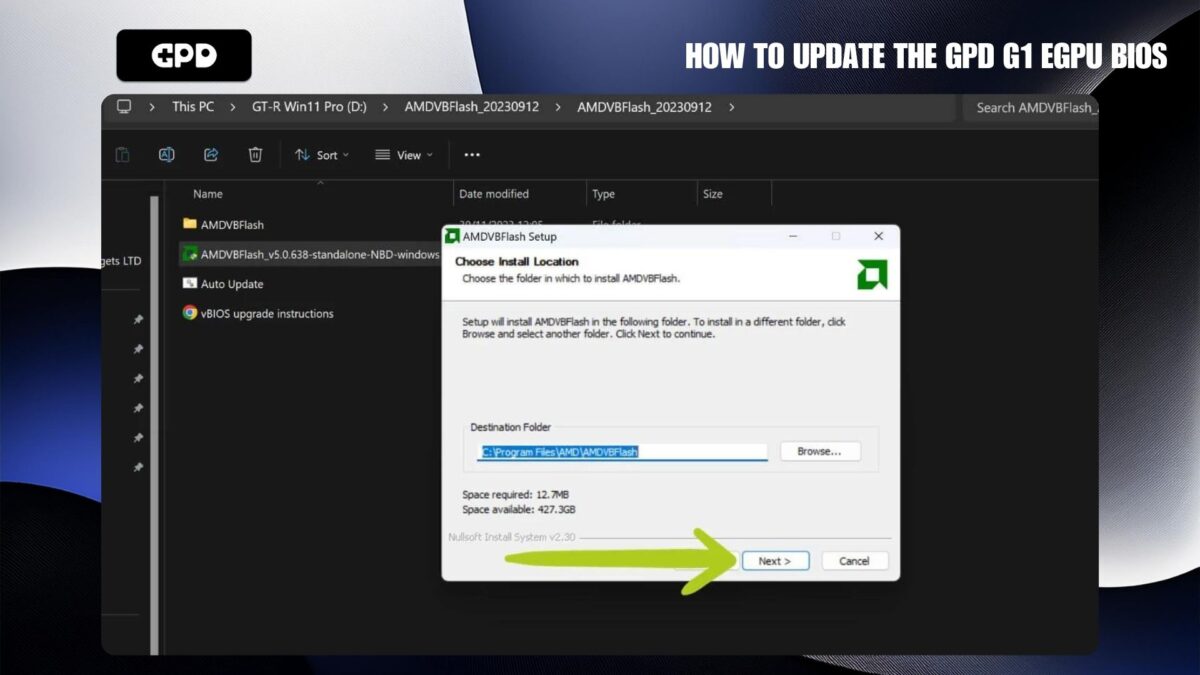
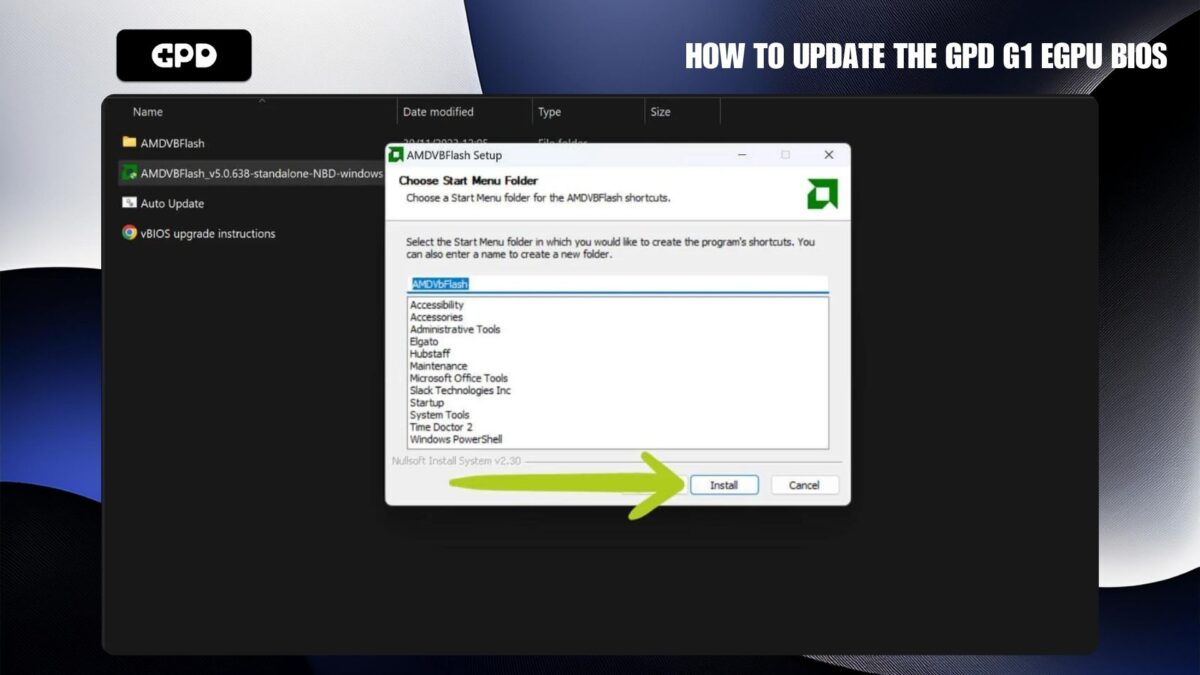
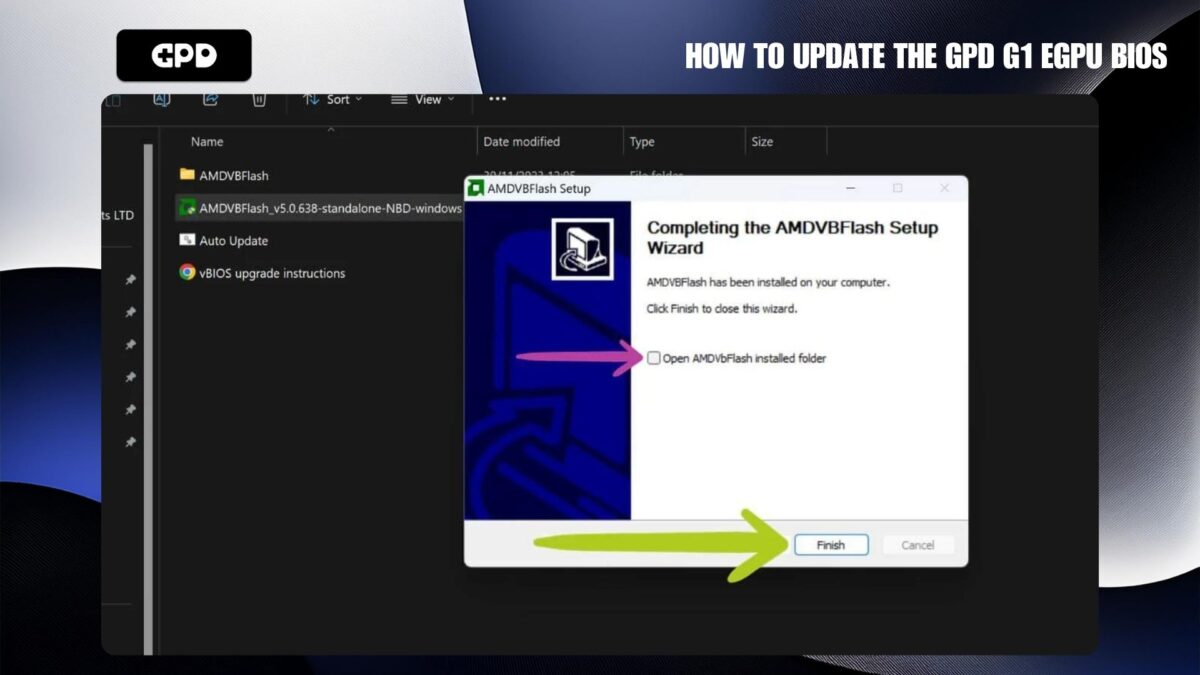
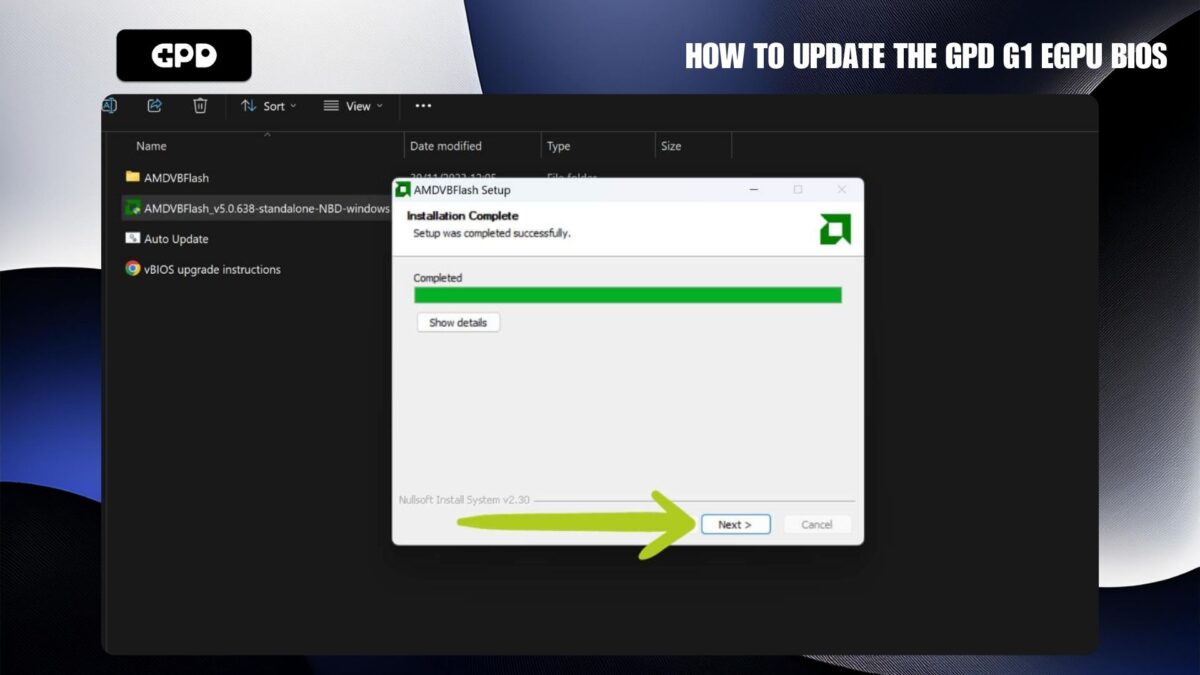
Endre G1 eGPU-effekt (valgfritt) #
Når du oppdaterer vBIOS, har du også muligheten til å justere wattstyrken til GPD G1-dokkingstasjonen ved hjelp av ett av flere forhåndsinnstilte alternativer. Dette trinnet er helt valgfritt og kan hoppes over hvis du ønsker det. Hvis du velger å hoppe over det, går du videre til neste avsnitt, «Installere vBIOS Cont.».
Hvis du vil endre wattstyrken, høyreklikker du på Auto Updater.bat-filen og velger «Edit» (rediger) (se bilde 1 og 2 nedenfor). Dette åpner .bat-filen i Notepad. Se etter følgende linje:
amdvbflash.exe -fp -p 0 .\BRT124608_100W.001.sbin,
som vil være uthevet i blått (se bilde 4 nedenfor). Endre denne linjen til ett av de tre forhåndsinnstilte effektalternativene som er oppført nedenfor.
| WATTAGE | CODE |
| 80W | amdvbflash.exe -fp -p 0 .\BRT124609_80W.001.sbin |
| 100W (DEFAULT) | amdvbflash.exe -fp -p 0 .\BRT124608_100W.001.sbin |
| 120W | amdvbflash.exe -fp -p 0 .\BRT124604_120W.001.sbin |
Når du har kontrollert at endringene er korrekte (se bilde 4), lagrer du .bat-filen og fortsetter med installasjonen.
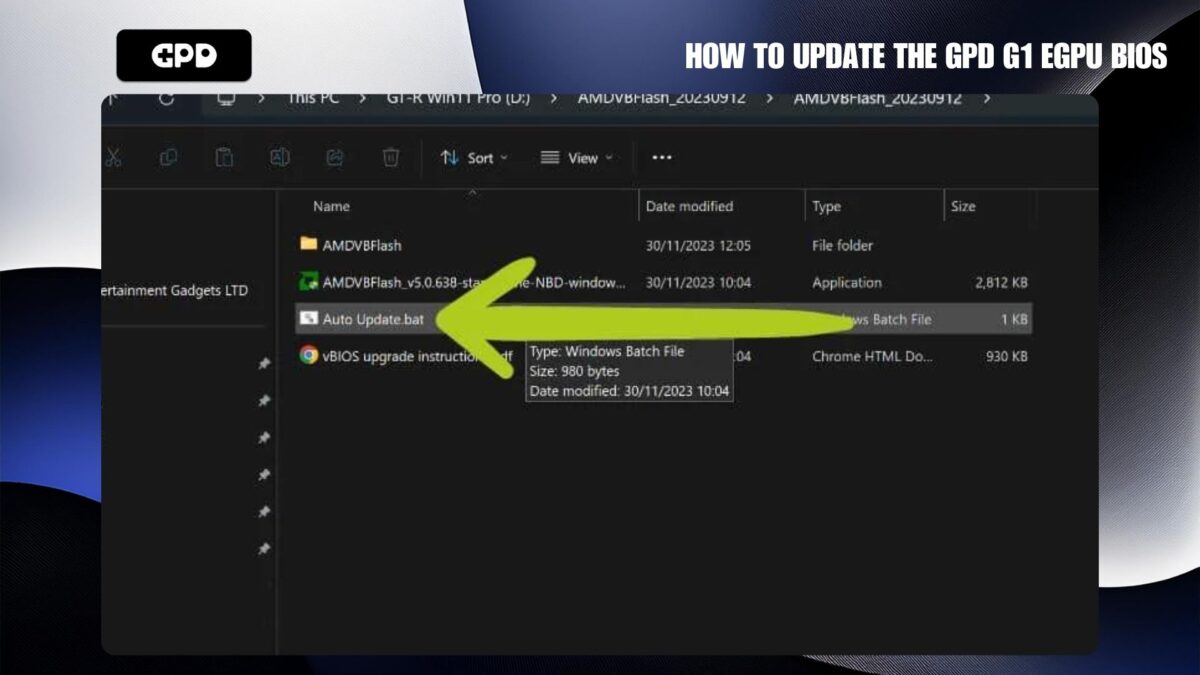
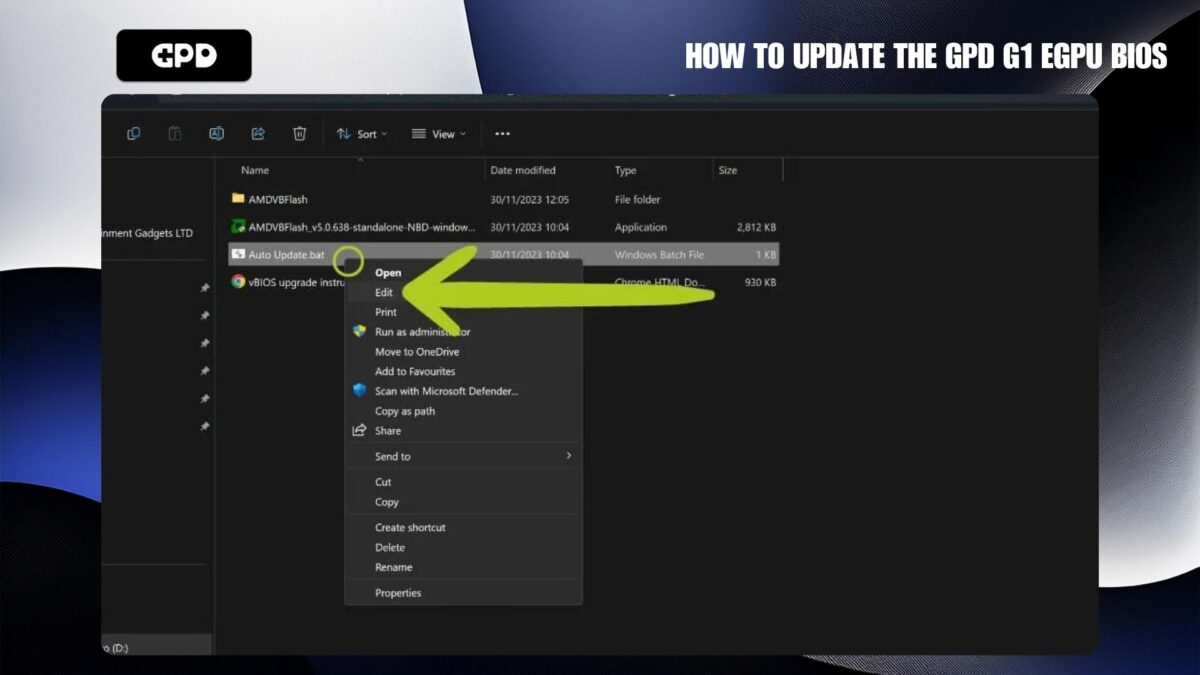
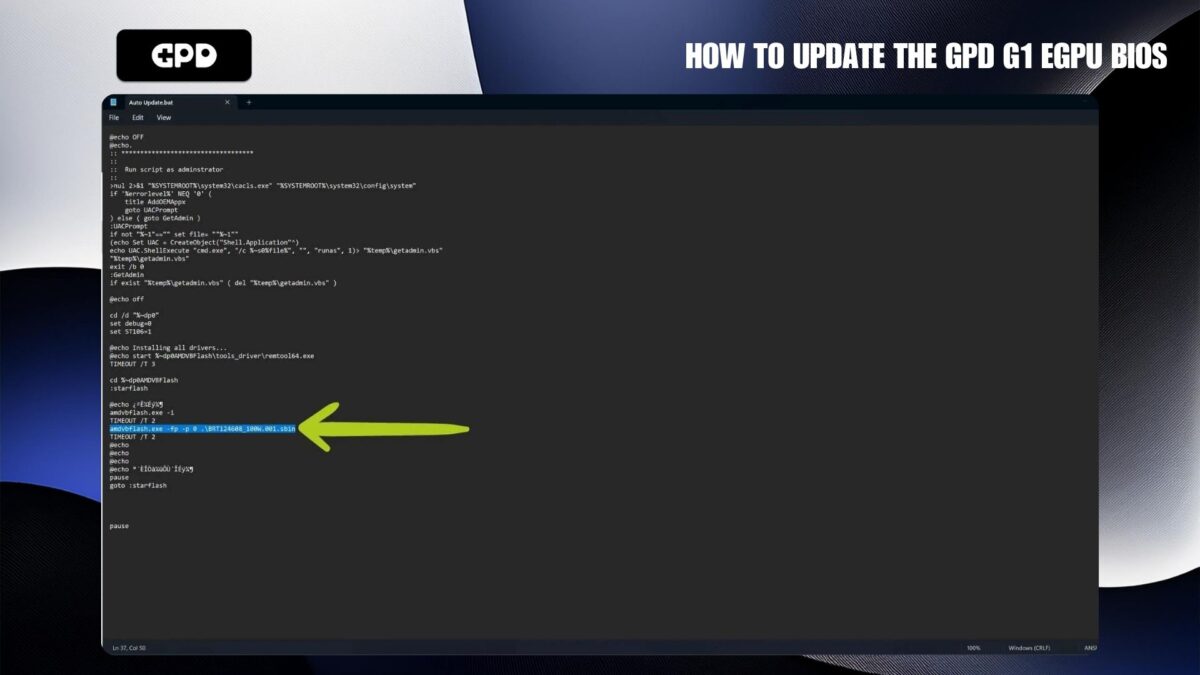
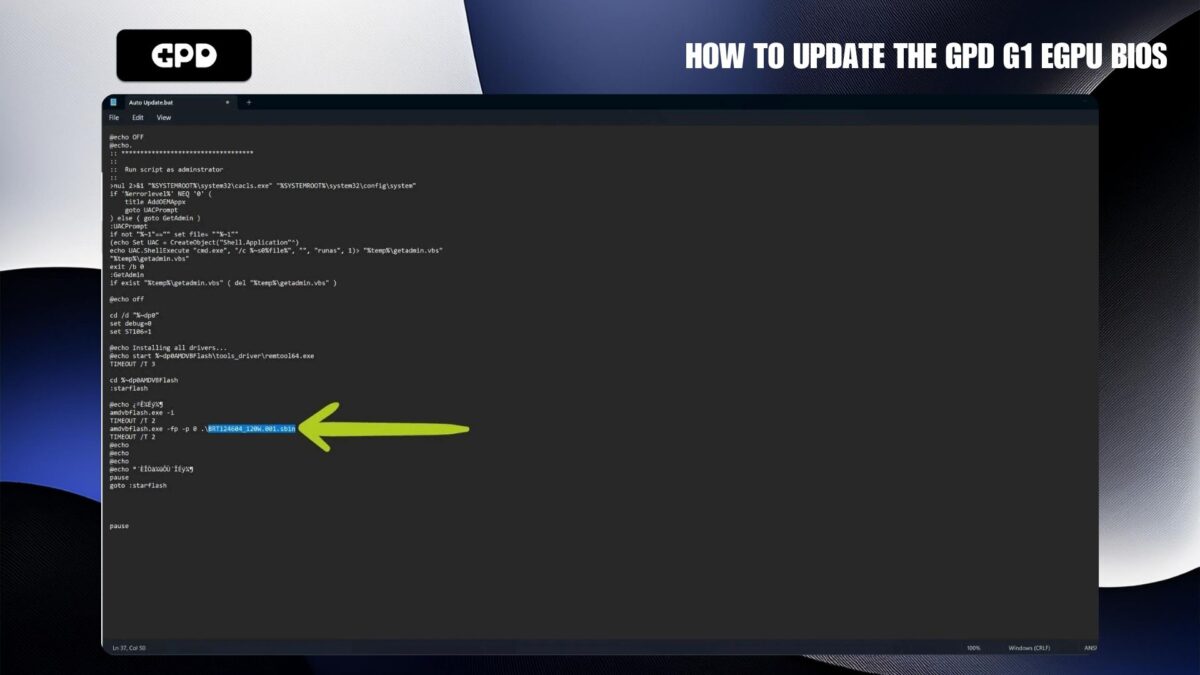
Installere vBIOS (fortsettelse) #
For å fortsette med vBIOS-blinkingsprosessen kjører du filen Auto Updater.bat (se bilde 1 nedenfor). Dette vil åpne ledeteksten. Skjermbildet kan virke skremmende, men ikke vær redd – du trenger ikke å gjøre så mye!
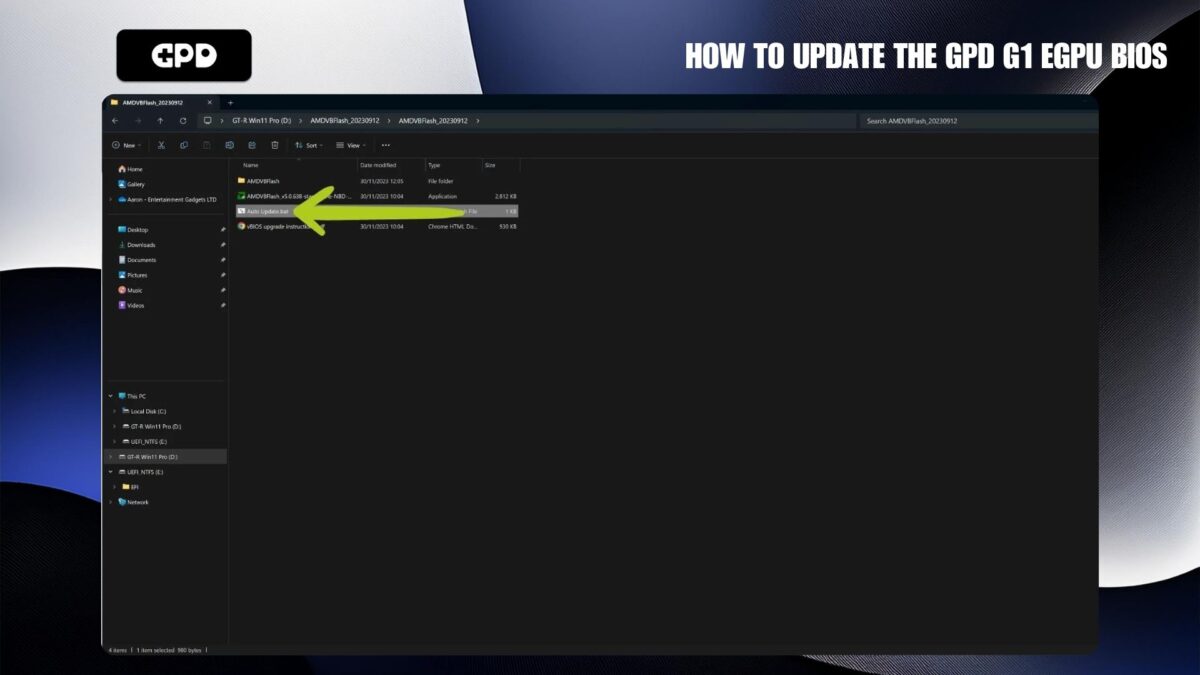
I ledeteksten blir du bedt om å godta lisensavtalen for sluttbrukere (EULA). For å godta dette skriver du bare «y» og trykker Enter, som vist i grønt (se bilde 2 nedenfor). Hvis alt er riktig konfigurert, starter flashingen av G1 eGPU BIOS automatisk.
Det er svært viktig at du ikke trykker på noen taster under blinkingsprosessen for å unngå utilsiktede avbrudd. Når prosessen er fullført, viser kommandoprompten en bekreftelsesmelding, uthevet i grønt (se bilde 2 nedenfor), som angir om blinkingen var vellykket.
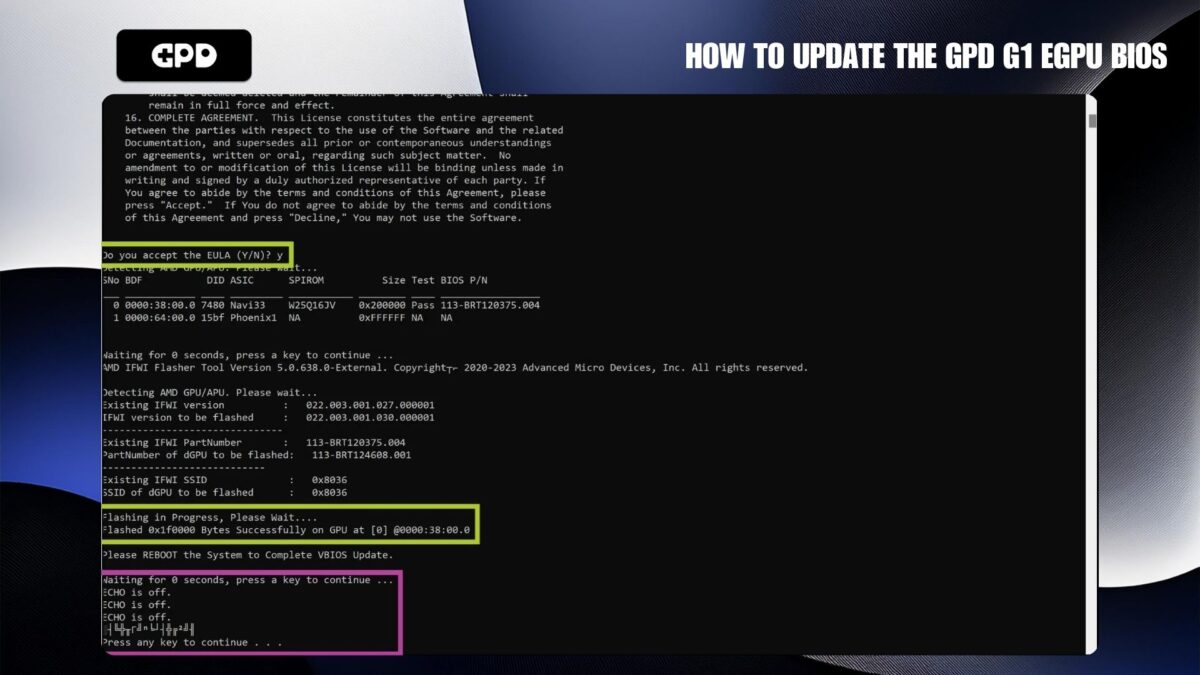
Når du har fullført blinkingsprosessen, kan det dukke opp en melding som ber deg om å «Press any key to continue...«, som er uthevet i lilla på bildet ovenfor. Vi anbefaler på det sterkeste at du ikke følger denne beskjeden. Hvis du trykker på en tast på dette stadiet, kan du utilsiktet komme til å starte en ny vBIOS-oppdatering og få den samme meldingen etterpå. Dette skaper en løkke, siden den ikke forteller deg hvordan du skal gå videre. For å unngå dette, lukker du bare ledeteksten når flashing-prosessen er fullført.
Vellykket Flash #
Etter en vellykket flashing lukker du kommandoprompten og starter G1 eGPU på nytt ved å slå den av og på igjen ved hjelp av strømknappen. Neste trinn er å bekrefte at den tilkoblede enheten gjenkjenner GPD eGPU. Du kan motta et varsel når G1-dokkingstasjonen er tilkoblet eller frakoblet (se bilde 1 for referanse). Alternativt kan du sjekke tilkoblingsstatusen i Enhetsbehandling.
I Enhetsbehandling skal G1 eGPU vises under Skjermkort som AMD Radeon RX 7600M XT (se bilde 2 nedenfor). Hvis GPD G1-dokkingstasjonen ikke gjenkjennes, eller hvis det vises et ⚠️-advarselssymbol ved siden av den, er det mulig at AMD Graphics Drivers må installeres eller oppdateres. Selv om du har installert eller oppdatert driverne tidligere, er det en god idé å gjøre det igjen etter at du har fullført BIOS-flashen.


Installere AMD-drivere #
Vi anbefaler at du følger vår detaljerte veiledning for korrekt installasjon av de nyeste AMD-grafikkdriverne her. Denne veiledningen er viktig når du skal installere eller oppdatere driverne for din G1 eGPU-dokkstasjon.
Når AMD-driverinstallasjonen er fullført, må enheten startes på nytt for å aktivere de nye driverne. Etter omstart er det viktig å kontrollere i Enhetsbehandling at G1-dokkingstasjonen er tilkoblet og fungerer som den skal. GPD G1 eGPU skal vises som AMD Radeon RX 7600M XT (se bildet nedenfor).

Ved å følge trinnene i denne veiledningen bør du nå ha installert den nyeste BIOS-en for G1-dokkingstasjonen og løst eventuelle relaterte problemer. Disse prosedyrene er avgjørende for å opprettholde optimal ytelse og pålitelighet for din G1 eGPU. Vi håper at denne veiledningen har vært til hjelp i oppdateringsprosessen og feilsøking av eventuelle problemer.
Hvis du støter på flere utfordringer eller har ytterligere spørsmål, kan du lese denne veiledningen på nytt eller kontakte kundesupportteamet vårt via Kontakt oss-siden. God fornøyelse med å spille med din nylig oppdaterte GPD G1 eGPU!
